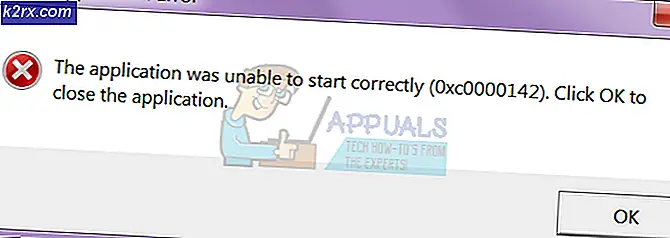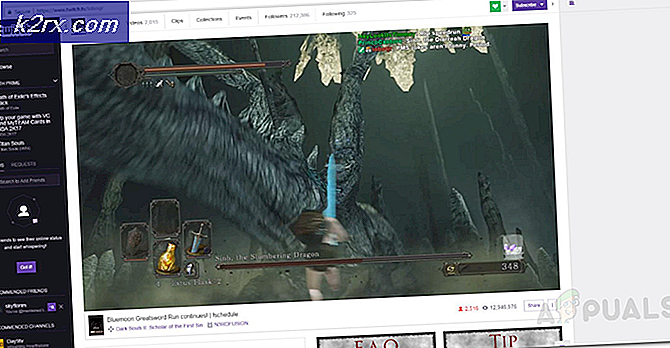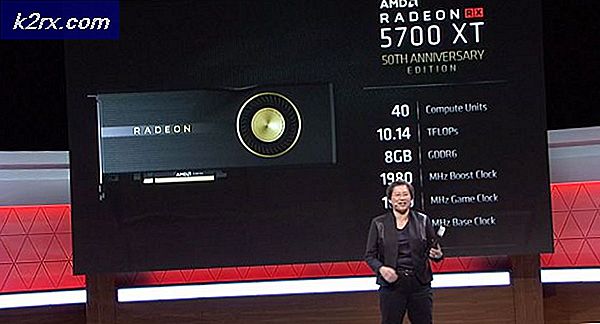Slik løser du IDT High Definition Audio CODEC-problemer på Windows 10 (0x8007001f)
Etter oppgradering til Windows 10 har de fleste brukere som kjører IDT High Definition Audio, rapportert at lyden slutter å fungere. Dette skyldes en driverfeil med IDT High Definition Audio Codec. Det begynte å vises med brukere som oppgradert fra Windows 7, Vista eller 8 - noen brukere har også opplevd dette problemet med andre utgivelser av Windows 10.
Hvis du begynner å støte på denne feilen, har du sannsynligvis ingen lyd som kommer ut av datamaskinen. Hvis du prøver å gå gjennom Windows Update og la den oppdatere den problematiske driveren, er det sjansen for at du får en kode 10 feilmelding, og problemet blir ikke løst. Du kan også se feil 0x8007001f
Hvis du åpner lydinnstillingene, vil du enten se equalizer-arbeidet, men ingen lyd kommer ut, eller listen over lydenheter blir tom. Uansett hva det er, er det et alvorlig problem som må løses.
Heldigvis har en rekke brukere funnet årsaken til dette problemet, og det er driveren for IDT HD Audio Codec, og det er noen ting du kan gjøre som løser dette problemet for deg. Etter at du er ferdig, vil du få lyden din i gang igjen.
Metode 1: Installer driveren i kompatibilitetsmodus
Det er mange drivere for tidligere utgaver av Windows som er perfekt kompatible med Windows 10. Og det er mange drivere for Windows 10 som også fungerer sammen med tidligere utgaver av Windows. På grunn av dette kan du prøve å installere driveren i kompatibilitetsmodus for en eldre versjon av Windows, og det vil mest sannsynlig løse problemet.
PRO TIPS: Hvis problemet er med datamaskinen eller en bærbar PC / notatbok, bør du prøve å bruke Reimage Plus-programvaren som kan skanne arkiver og erstatte skadede og manglende filer. Dette fungerer i de fleste tilfeller der problemet er oppstått på grunn av systemkorrupsjon. Du kan laste ned Reimage Plus ved å klikke her- Finn oppsettfilen til driveren i nedlastingsmappen din eller last den ned fra produsentens nettsted (de har alle driverne tilgjengelige), slik at du må Google det. I stedet for å dobbeltklikke på det, vil du, hvis du vil gå gjennom en vanlig installasjon, høyreklikke på den og velge Egenskaper nederst i rullegardinmenyen
- Klikk kategorien Kompatibilitet, og merk av Kjør dette programmet i kompatibilitetsmodus for . Fra rullegardinmenyen velger du en eldre versjon av Windows (7 eller 8 anbefales). Klikk OK for å lukke dialogboksen.
- Fortsett med å installere driveren ved å dobbeltklikke på oppsettet og følge veiviseren. Når det er gjort, start systemet på nytt for å bruke endringene. Dette bør løse problemet, og du vil få lyden til å fungere igjen. Hvis ikke, vennligst fortsett til neste metode.
Metode 2: Bruk alternativet (High Definition Audio Device) driver
Hvis den forrige metoden ikke fungerte, må du bruke en alternativ driver. Heldigvis finnes det en i Windows, og alt du trenger å gjøre er å installere det.
- Åpne Enhetsbehandling ved å trykke Windows- tasten på tastaturet ditt og skrive Enhetsbehandling, og deretter åpne resultatet.
- Utvid lyd-, video- og spillkontroller og velg IDT High Definition Audio CODEC. Fra kategorien Handling velger du Oppdater driverprogramvare .
- Klikk på Bla gjennom datamaskinen min for driverprogramvare, etterfulgt av La meg velge fra en liste over enhetsdriverne på datamaskinen min.
- Velg listen High Definition Audio Device- driver fra listen, og klikk på Neste. Hvis en advarselsmelding vises, klikker du Ja. Vent på veiviseren for å fullføre og starte enheten på nytt.
Når du er ferdig med alt, blir lyden din tilbake. Å ha ingen lyd er noe ingen bør oppleve, og selv om Windows 10 gjorde dette til en rekke brukere, hvis du er berørt, følg bare metodene som er nevnt ovenfor, og du vil ikke se dette problemet igjen.
PRO TIPS: Hvis problemet er med datamaskinen eller en bærbar PC / notatbok, bør du prøve å bruke Reimage Plus-programvaren som kan skanne arkiver og erstatte skadede og manglende filer. Dette fungerer i de fleste tilfeller der problemet er oppstått på grunn av systemkorrupsjon. Du kan laste ned Reimage Plus ved å klikke her